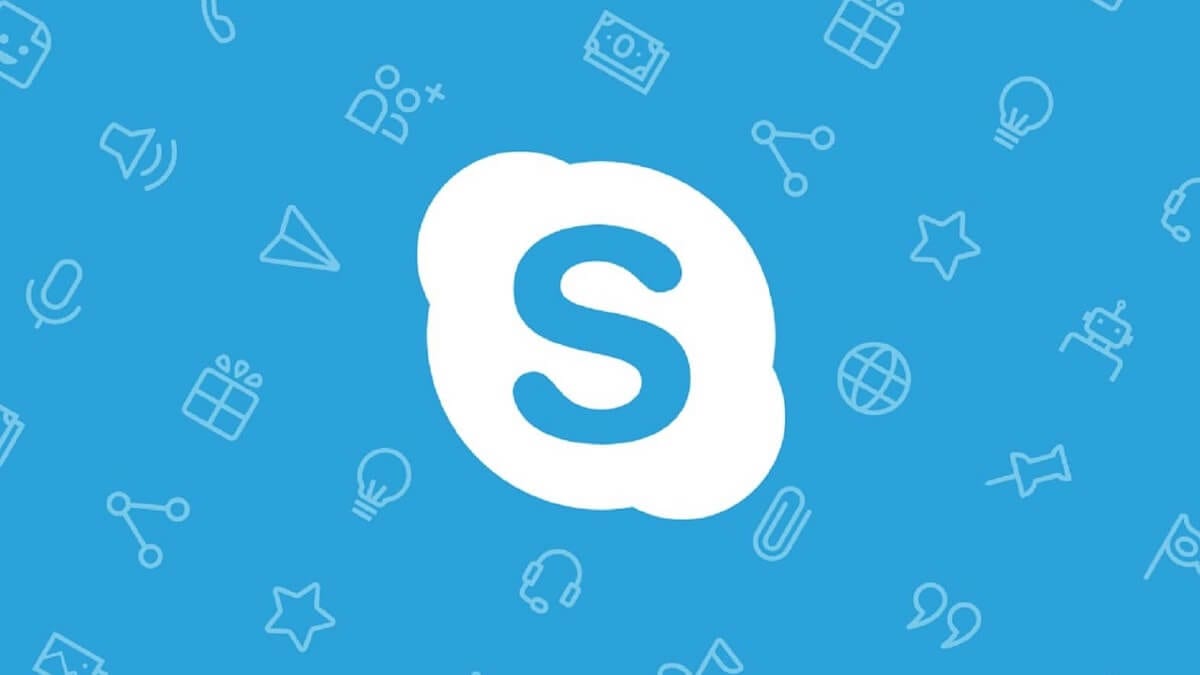
Når vi blir tvunget til å jobbe hjemmefra, er det mest sannsynlig at stedet der vi har datamaskinen ikke er dekorert av en designer. Hvis vi har utstyret i spisestuen eller stuen, er sjansen stor for det vi er ikke interessert i å dele dekorasjonen vår med de andre personene som er involvert i videokonferansen.
Hvis vi bruker et avansert webkamera, som de som tilbys av Logitech, kan vi gjennom applikasjonen selv gjøre uskarpe bakgrunnen for det, et alternativ som heldigvis også tilgjengelig på Skype slik at vi kan utføre den samme effekten med hvilket som helst webkamera, selv med teamet vårt.
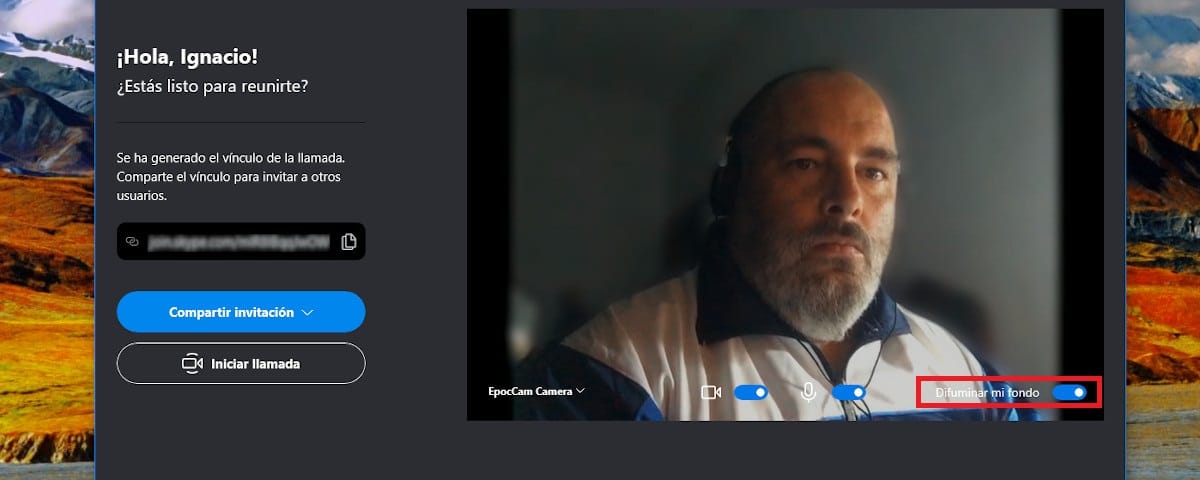
For noen måneder siden publiserte vi en artikkel der vi informerte deg om det på visse datamaskiner var det ikke mulig, på det tidspunktet var det ikke mulig dra nytte av nytten av uskarphet i bakgrunnen av våre videosamtaler på grunn av bruken av en funksjon som er tilgjengelig på prosessorer som kom på markedet i 2013.
Heldigvis Skype har klart å finne en løsning på dette problemet og etter de siste oppdateringene har enhver datamaskin muligheten til å uskarpe bakgrunnen gjennom kunstig intelligens. Denne funksjonen er ansvarlig for å oppdage personen og uskarpe alt som ligger bak og ikke er en del av den.
Gjør bakgrunnen for samtaler uskarp i Skype
- For å gjøre bakgrunnen uskarpt i Skype, er det første vi må gjøre lage et møterom eller chatte blant alle deltakerne som vil være en del av det.
- Deretter klikker du på Start samtale og alternativene for å aktivere både kameraet og mikrofonen vises.
- I tilfelle å aktivere kameraet, kalles et nytt alternativ Uklart bakgrunn. Når du aktiverer den kategorien, blir bakgrunnen uskarp.
Denne funksjonen fungerer veldig bra selv om lysforholdene ikke er de mest passende.